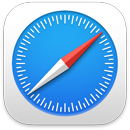 Safari
Safari
Safari on võimas ja efektiivne brauser, millel on uuenduslikud privaatsuse kaitsmise funktsioonid, nt pääsuvõtmed. Teie vahelehtede riba, laiendused ja avaleht on saadaval nii Macis, iPhone'is kui ka iPadis – seega saate sama Safari kogemuse kõikjal sirvides, kui olete loginud iCloudi sisse sama Apple ID-ga.
Otsimise alustamine. Alustage sõna või veebisaidi aadressi sisestamist – Safari kuvab teile vastavad veebisaidid ning ka soovitatud veebisaidid. Või valige Safari avalehelt lemmiksait või sageli külastatav sait. Uue vahelehe avamiseks või otsingu tegemiseks klõpsake Safari akna paremas servas ![]() või vajutage Command-T.
või vajutage Command-T.

Vihje: Klõpsake otsinguribast vasakul ![]() , et avada saadaolevad veebilehed Readeri režiimis, mis eemaldab reklaamid ja muud segavad asjad. Kui olete režiimis Reader, siis klõpsake fondi ja värvi muutmiseks
, et avada saadaolevad veebilehed Readeri režiimis, mis eemaldab reklaamid ja muud segavad asjad. Kui olete režiimis Reader, siis klõpsake fondi ja värvi muutmiseks ![]() .
.
Vahelehe sisu kiire kuvamine. Faviconid – veebisaidiga seotud ikoonid või logod – mis asuvad vahelehel, aitavad veebisaidi kiirelt tuvastada. Hoidke osutit vahelehe peal, et kuvada eelvaade veebisaidi sisust.
Vaadake küljeriba. Küljeribal on Tab Groupsid, järjehoidjad, Reading List ning Shared with You lingid. Klõpsake linkide vaatamiseks ikooni Sidebar ![]() . Saate samuti laiendada Tab Groupse, et näha kõiki grupis olevaid vahelehti, kui klõpsate küljeribal Tab Groupsi kõrval valikul
. Saate samuti laiendada Tab Groupse, et näha kõiki grupis olevaid vahelehti, kui klõpsate küljeribal Tab Groupsi kõrval valikul ![]() .
.
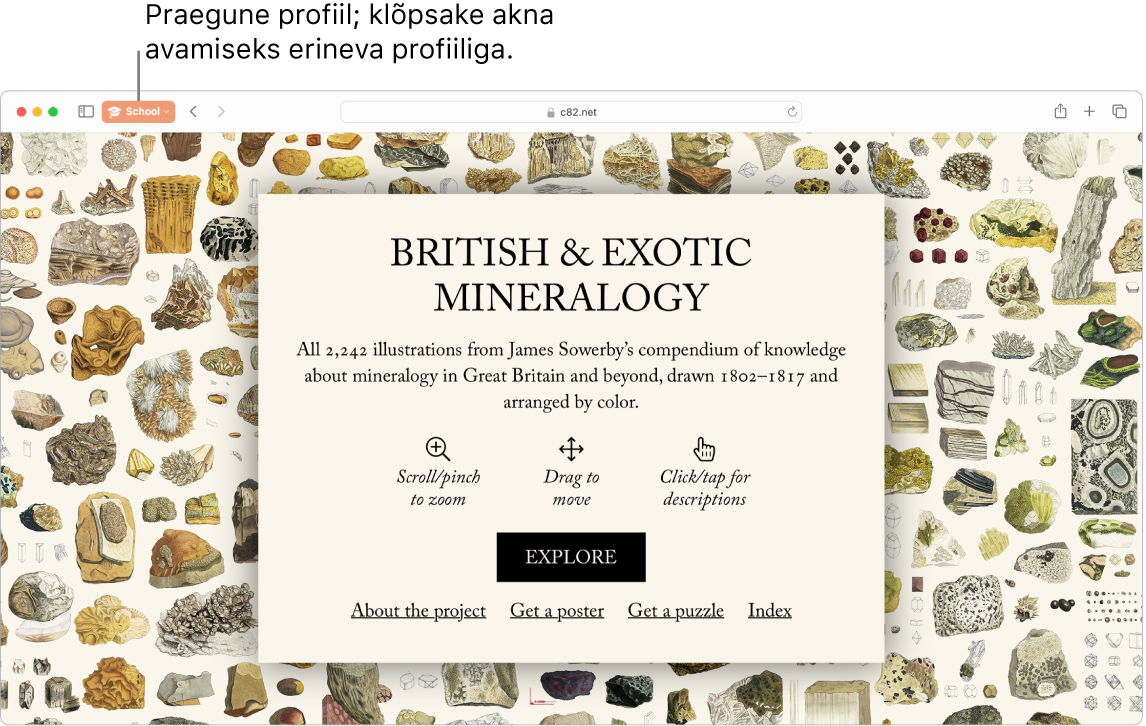
Hoidke oma sirvimine profiilide abil eraldi. Looge Safari erinevaid profiile, nt Kool ja Isiklik, et saaksite hoida oma ajaloo, lemmikud, Tab Groupsid jm eraldi. Valige Safari > Create Profile ja klõpsake click New Profile, seejärel sisestage profiili nimi ning kohandage seda sümboli, värvi ja teiste valikutega. Kui te juba lõite profiili ja soovite luua teise, siis klõpsake ![]() .
.
Vihje: Saadaolevate veebilehtede kohe Safaris tõlkimiseks klõpsake veebisaidi aadressiväljal selle kuvamisel ![]() . Tõlkefunktsioonid ei ole saadaval kõikides piirkondades või keeltes. Saadaolevate keelte loendi leiate aadressilt Safari: veebilehtede tõlkimine.
. Tõlkefunktsioonid ei ole saadaval kõikides piirkondades või keeltes. Saadaolevate keelte loendi leiate aadressilt Safari: veebilehtede tõlkimine.
Korrastage funktsiooniga Tab Groups. Kui uurite projekti kohta või teete puhkuseplaane, siis saate luua koos hoitavate veebisaitide jaoks Tab Groupi. Kui küljeriba ![]() on avatud, siis klõpsake ikoonil Add Tab Group
on avatud, siis klõpsake ikoonil Add Tab Group ![]() ning valige avatud vahelehtedest uue grupi loomiseks New Tab Group. Kui soovite luua uue Tab Groupi oma avatud vahelehtede põhjal, siis vajutage Command, seejärel klõpsake igat gruppi lisatavat vahelehte ning klõpsake ikooni Add Tab Group
ning valige avatud vahelehtedest uue grupi loomiseks New Tab Group. Kui soovite luua uue Tab Groupi oma avatud vahelehtede põhjal, siis vajutage Command, seejärel klõpsake igat gruppi lisatavat vahelehte ning klõpsake ikooni Add Tab Group ![]() .
.
Saate saata kutse koostöö tegemiseks Tab Groupis rakenduses Messages ning kõik vestluslõimes osalejad lisatakse automaatselt Tab Groupi. Klõpsake küljeribal jagatava Tab Groupi kõrval ![]() , valige Share Tab Group, seejärel klõpsake Messages. Pärast Tab Groupi jagamist saavad kaastöötajad lisada oma vahelehti ning teie näete, milliseid lehti teised parajasti Tab Groupis olles vaatavad.
, valige Share Tab Group, seejärel klõpsake Messages. Pärast Tab Groupi jagamist saavad kaastöötajad lisada oma vahelehti ning teie näete, milliseid lehti teised parajasti Tab Groupis olles vaatavad.
Märge: Tab Groupid on saadaval kõikides seadmetes, mis on logitud iCloudi sisse sama Apple ID-ga, seega pääsete neile kõikjalt juurde.
Laienduste avastamine. Laiendused lisavad sirvimiskogemuse isikupärastamiseks Safarile funktsionaalsust. Saadaval on reklaame blokeerivaid, kuponge leidvaid, õigekirja parandavaid ning lemmikveebisaidi sisu kiirelt salvestavaid laiendusi. App Store'i laienduste kategooria kuvamiseks valige Safari > Safari Extensions, mis hõlmab esiletõstetud Safari laiendusi ja kategooriaid (Browse Better, Read with Ease, Top Free Apps jne). Pärast laienduste hankimist lülitage need Safari seadetest sisse. Valige vaheleht Extensions, seejärel klõpsake laienduste sisselülitamiseks märkeruutudel.
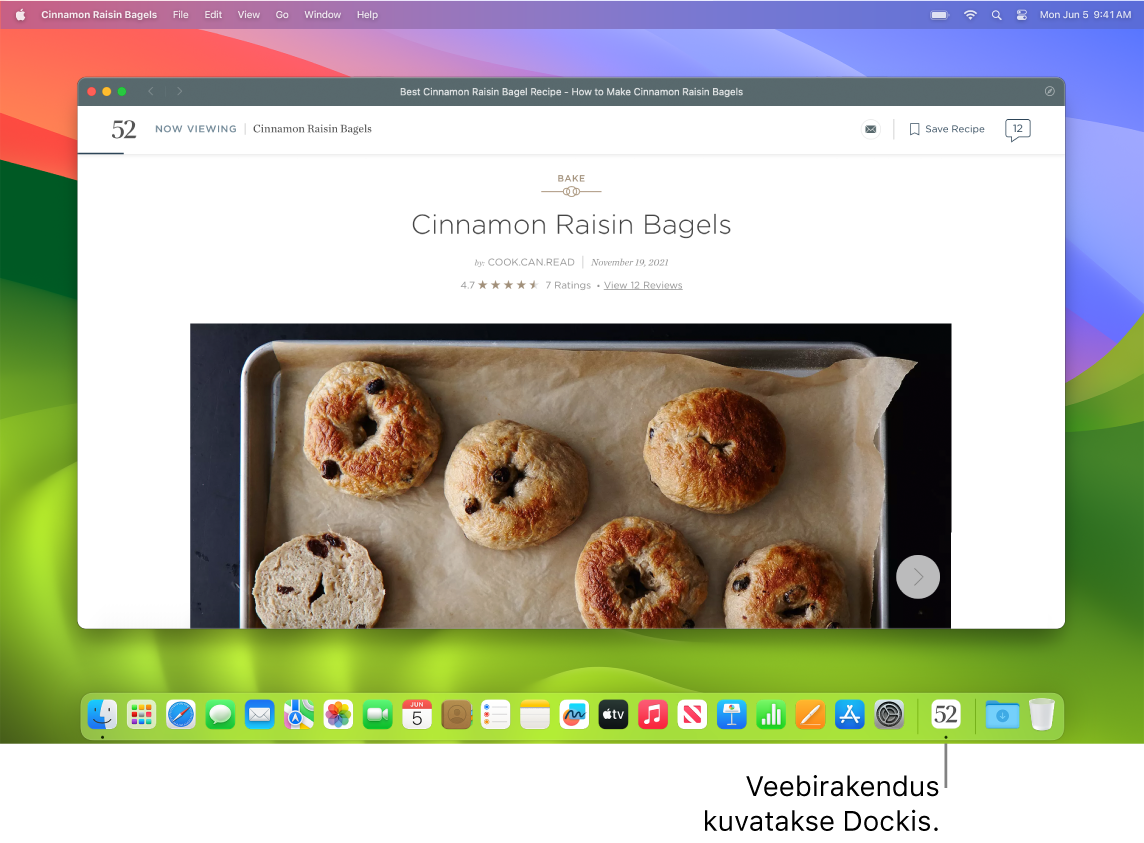
Lemmikveebisaitide muutmine veebirakendusteks. Saate salvestada veebisaidi Docki, mis teeb selle kasutamise ning märguannete haldamise lihtsaks. Veebirakenduse loomiseks avage veebisait Safaris, seejärel klõpsake akna paremas servas nuppu Share ![]() ning valige Add to Dock. Sisestage nimi, seejärel klõpsake Add.
ning valige Add to Dock. Sisestage nimi, seejärel klõpsake Add.
Ostmine Apple Payga. Kui kasutate Safaris veebipoodi, siis saate osta MacBook Airis Apple Pay abil veebist lihtsalt, turvaliselt ja privaatselt. Kui valite veebisaidil Apple Pay, siis asetage sõrm kergelt MacBook Airi Touch ID andurile. Saate kinnitada makse ka iPhone'iga või Apple Watchiga.
Teenuse Apple Pay kasutamisel ei jagata ega salvestata teie Apple Cardi ja muude deebet- või krediitkaartide teavet kunagi Apple'i poolt müüjaga. Lisateabe saamiseks vt. Apple'i toe artikleid Apple Pay seadistamine, Ostmine Apple Payga ja Apple Payga kasutatavate kaartide vahetamine või eemaldamine.
Märge: Apple Pay ja Apple Card pole saadaval kõikides riikides või piirkondades. Lisateavet Apple Pay kohta leiate lõigust Apple Pay. Lisateavet praeguste krediitkaardiväljaandjate kohta leiate Apple'i toe artiklist Teenust Apple Pay toetavad pangad. Lisateavet Apple Cardi kohta leiate lõigust Apple Cardi tugi.
Andmete kaitsmine pääsuvõtmega. Pääsuvõtmed tagavad turvalisuse, kui logite sisse veebisaitidele ning kasutate paroolide asemel Touch ID-d või Face ID-d. Pääsuvõtmed toimivad ka mitte-Apple'i seadmetes. Pääsuvõtmete kasutamisel salvestatakse need teie iCloudi võtmeahelasse ning kuna need on andmeõngitsemiste ja -lekete suhtes kaitstud, siis on need isegi turvalisemad kui kaheastmeline autentimine. Samuti saate jagada oma pääsuvõtmeid kontaktide grupiga. Lisateabe saamiseks vt. System Settings.
Pääsuvõtmete kasutamiseks peab teil olema jaotisest iCloud Settings lülitatud funktsioon Password & Keychain sisse. Veebisaidile sisselogimisel valige selle saidi pääsuvõtme salvestamine. Saate kasutada sisselogimiseks oma iPhone'i või iPadi Touch ID-d. Lisateavet pääsuvõtmete seadistamise ja kasutamise kohta leiate lõigust Maci kontole pääsuvõtmega sisselogimine.
Veebis turvaliselt sirvimine. Safari hoiatab teid, kui külastate ebaturvalist veebisaiti või kui see üritab teilt petta välja isiklikke andmeid. Lisaks kaitseb Safari teid veebis jälgimise eest sellega, et teeb Maci sõrmejälje koostamise abil tuvastamise raskemaks. Intelligent Tracking Prevention kasutab uusimaid masinõppepõhiseid ja seadmesiseseid funktsioone, et kaitsta teid saitideülese jälgimise eest, eemaldades jälgijate mahajäetud andmed.
Privaatsuse tagamine. Privaatse sirvimisakna avamiseks valige File > New Private Window. Kui lõpetate privaatse akna kasutamise, siis see lukustatakse ning see nõuab avamiseks sisselogimise või Touch ID kasutamist. Kui kasutate privaatset sirvimist, siis ei jäta Safari meelde teie ajalugu, takistab veebisaitidel teid jälgida, blokeerib tuntud jälgijad täielikult lehtede laadimisel ning eemaldab sirvimisel URLidest teie tuvastamiseks kasutatava jälgimiskoodi.
Selleks, et paremini mõista kuidas sait käsitleb teie privaatsust, klõpsake aktiivse vahelehe vasakus servas nupul Privacy Report ![]() , et kuvada iga veebisaidi juures Safari blokeeritud saidiülesed jälitajad. Veebisaidi aktiivsete jälgimismajakate kohta käiva privaatsusraporti kuvamiseks klõpsake
, et kuvada iga veebisaidi juures Safari blokeeritud saidiülesed jälitajad. Veebisaidi aktiivsete jälgimismajakate kohta käiva privaatsusraporti kuvamiseks klõpsake ![]() .
.
Peitke oma e-posti aadress. Teenuse iCloud+ tellimusega on võimalik luua unikaalseid ja juhuslikke e-posti aadresse alati, kui seda vajate (näiteks kui täidate veebisaidil vormi), ning kasutatavate aadresside arvul pole piirangut. Kui loote saidi jaoks Hide My Emaili aadressi, siis kõik sellele aadressile saadetud meilid edastatakse teie isiklikule e-posti aadressile. Saate võtta e-kirju vastu ilma oma tegelikku e-posti aadressi jagamata ning keelata loodud Hide My Emaili aadressi mis tahes ajal. Vt. Teenuse iCloud+ funktsiooniga Hide My Email unikaalsete ja juhuslike e-posti aadresside loomine.
Lisateabe hankimine. Vt. Rakenduse Safari kasutusjuhendit.